Contenido
Inicio ” Windows 10 ” Código de error 0x80070643 No se pudo instalar el paquete MSI en Windows 10
Código de error 0x80070643 No se pudo instalar el paquete MSI en Windows 10
25
¿Se encuentra con el código de error 0x80070643 junto con un mensaje de advertencia Error al instalar el paquete MSI en un PC con Windows 10? Si es así, entonces no se preocupe, ya que este artículo proporciona una gama decente de soluciones para solucionar este problema. Microsoft publica actualizaciones del sistema para rectificar los errores y problemas ya existentes en su sistema operativo actual. Si está conectado a Internet, el dispositivo basado en Windows 10 busca automáticamente actualizaciones para hacer que el sistema sea más eficiente y sencillo.
No se pudo instalar el paquete MSI en Windows 10 es uno de los mensajes de error más frecuentes en comparación con sus versiones anteriores. En general, este problema aparece al realizar la instalación de KB3106246, KB2267602. La actualización o su instalación a menudo falla con la presencia del código de parada 0x80070643. Esto está asociado con el registro de actualización de software MSI, MS 2003 Components moreover.NET Framework. Esto ocurre principalmente si alguno de ellos está corrupto o si los archivos del sistema se dañan de alguna manera. En estos casos, la actualización de Windows no puede acceder a determinados datos de usuario y, por lo tanto, provoca este problema en su PC. Aquí en este artículo, discutiremos varias soluciones prometedoras tales como la configuración de .NET Framework, la reparación de los componentes de Windows Updates, la comprobación y los archivos de sistema para corregir este error por completo.
Código de error 0x80070643 No se pudo instalar el paquete MSI en las soluciones de Windows 10
A continuación se explica cómo solucionar el código de error 0x80070643 No se pudo instalar el paquete MSI en Windows 10 –
Reparar o actualizar Windows.NET Framework
El archivo obsoleto o corrupto puede ser el responsable de la aparición del código de error 0x80070643. Por lo tanto, debe actualizarlos todos. El “.Net Framework” es una aplicación para la instalación de software o la actualización del sistema. Ahora, si .NET Framework está activo en su dispositivo, intente siempre mantenerlo actualizado. Por lo tanto, la forma más factible de deshacerse del código de error 0x8007070643 No se pudo instalar el paquete MSI en Windows 10 es actualizar o solucionar problemas con .NET Framework.
La descarga del.N et Framework Repair Tool desde Microsoft y su ejecución en su PC puede resolver este problema.
Reparar manualmente.NET Framework
Si la solución anterior no funciona de forma eficaz en su PC, intente reparar manualmente esta herramienta siguiendo estos sencillos pasos.
Al principio, haga clic en la casilla Cortana y escriba Panel de control . Pulse sobre el resultado para abrir el Panel de Control.
Haga los iconos en una vista más pequeña y luego elija Programas y características .
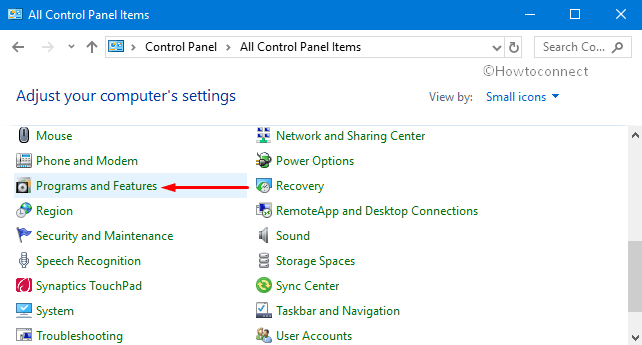
>Mover>Microsoft.NET Framework 4 Client Profile
desde la lista visible de programas. Ahora, pulse la opción Cambiar .
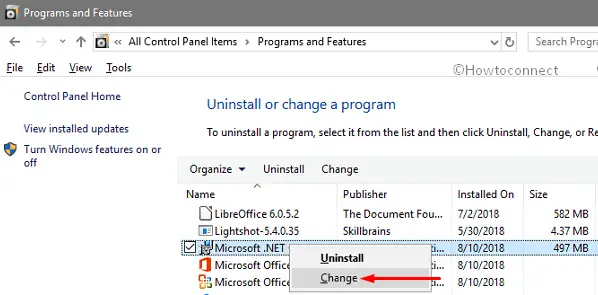
>Marque>Repararar.NET Framework 4 Perfil del cliente y haga clic en el botón Siguiente .
Ahora repase las instrucciones en pantalla y espere unos segundos para reparar esta herramienta.
Nota: Si no puede localizar el “Perfil de cliente de Microsoft.NET Framework 4”, descárguelo e instálelo para evitar el error.
Comprobar el servicio del motor de origen de Office
Si usted ocupa MS Office 2003, es posible que tenga que hacerlo de vez en cuando y luego instalar sus componentes. Por lo tanto, si usted está enfrentando el código de error 0x80070643 incluyendo Failed to Install MSI Package in Windows 10, el archivo ose.exe de Office 2003 puede ser el culpable. En ese caso, debe reiniciar Office Source Engine (OSE) para resolver el problema.
Acceda al cuadro de diálogo Ejecutar y escriba services.msc en el espacio disponible. Haga clic en Aceptar para abrir Servicios.
En la consola, localice y haga doble clic en el servicio Office Source Engine (ver instantánea).
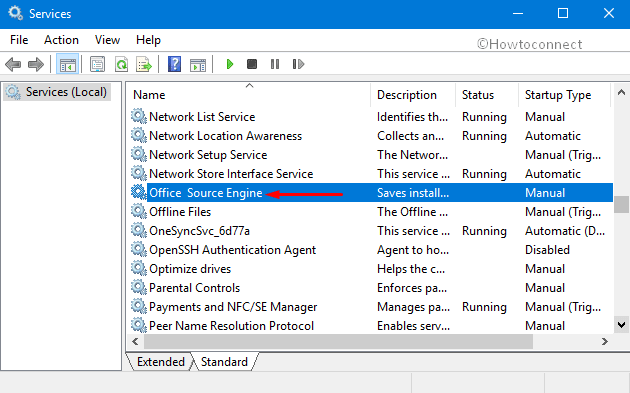
>Haga clic>Manual
. Haga clic en OK para guardar los cambios del servicio y comprobar el código de error.
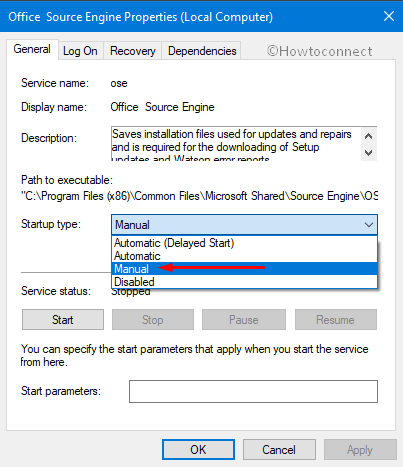
Usar>>Usar
Windows 10 tiene otro útil solucionador de problemas incorporado para resolver los problemas comunes que se producen. Después de ejecutarse, intentará resolver este problema automáticamente y permitirá que su sistema se ejecute sin errores.
Abra el programa Configuración de Windows pulsando conjuntamente las teclas de acceso directo Win + I . En la interfaz principal, haga clic en la categoría Actualización y seguridad, la última.
En la barra lateral izquierda, seleccione la opción Troubleshoot .
Ahora, salta al panel derecho, localiza Windows Update . Selecciónelo y haga clic en Ejecute el botón Solucionador de problemas desde el panel de detalles.
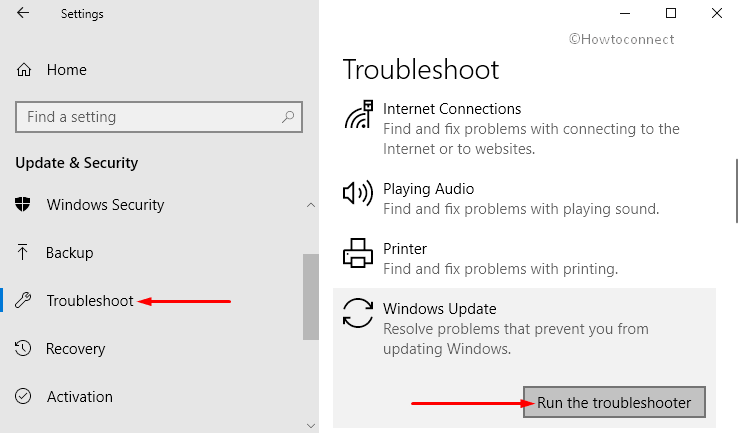
>Cuando>
Por último, compruebe si esto resuelve el código de error 0x80070643 No se pudo instalar el paquete MSI en Windows 10.
Reiniciar los componentes de Windows Update
Existe la posibilidad de que varios componentes de Windows Update sean básicamente la razón detrás de la aparición del mensaje de error “No se pudo instalar el paquete MSI en Windows 10”. Necesita reiniciar estos componentes y el centro de seguridad de su sistema para solucionar el problema. Primero debe detener todos estos servicios y renombrar la carpeta SoftwareDistribution y cartoon2, y luego volver a iniciar estos componentes.
Abra el cuadro de diálogo Ejecutar pulsando todas las teclas de acceso directo “Ganar + R”. Aquí, escriba CMD en el campo de texto en blanco de Ejecutar. Ahora, para acceder con derechos de administrador, presionar conjuntamente ” Ctrl + Mayúsculas + Enter ” teclas de acceso rápido.
Consulte nuestro artículo sobre Cómo abrir el símbolo del sistema como Admin desde el cuadro de diálogo Ejecutar en Windows 10.
Si el UAC aparece en la pantalla del ordenador, siga adelante con la opción Sí . Escriba los siguientes comandos para detener estos servicios y presione Enter después de cada comando.
net stop wuauserv
net stop cryptSvc
bits de parada de red
parada de red msiserver
net stop wscsvc
Renombrar las carpetas SoftwareDistribution y catroot2 simplemente ejecutando los comandos de abajo.
ren C:NWindowsSoftwareDistribution SoftwareDistribution.old
ren C:NWindows32catroot2 Catroot2.old
Si no se siente cómodo con el Símbolo del sistema, acceda a’Explorador de archivos’, navegue hasta esta ruta y haga clic con el botón derecho del ratón sobre ella.
C:NWindowsNDistribución de software
Aquí, haga clic con el botón derecho del ratón, seleccione la opción Renombrar . Cambiar como SoftwareDistribution.old .
Repita estos pasos también para la carpeta catroot2 .
Una vez que el proceso de renombramiento haya finalizado, comience de nuevo con esos servicios. Simplemente escriba o copie/pegue los siguientes comandos y presione Enter en el último de cada uno.
net start wuauserv
net start cryptSvc
bits de inicio de red
net start wscsvc
Una vez que ejecute correctamente los comandos anteriores, reinicie Windows 10 PC. Con suerte, después de pasar por esta solución, el sistema no encontrará más problemas como el código de error 0x80070643.
Realizar Windows Update
Para muchos, la realización de Windows Update ayudó a resolver el código de error 0x80070643.
Haga clic en el icono Inicio a la izquierda de la barra de tareas y seleccione Configuración . Seleccione en la pestaña Update & Security de la página principal de la aplicación.
En el lado derecho de Windows Update, haga clic en el botón Buscar actualizaciones .
Si están disponibles, agárralos e instálalos de inmediato.
Comprobar y reparar los archivos del sistema
SFC /Scannow y DISM.exe son comandos de gran impacto que se utilizan para detectar y reparar archivos de sistema de Windows dañados. En varios casos, cuando se produce un error interno de Windows en el dispositivo, las actualizaciones de Windows dejan de funcionar y muestran mensajes de error con varios códigos de parada. Simplemente ejecute estos comandos en el Símbolo del sistema elevado y listo.
Abra el cuadro de búsqueda de la barra de tareas y escriba cmd . El icono del símbolo del sistema aparecerá como Mejor coincidencia. Haga clic con el botón derecho en su icono y seleccione la opción ‘ Ejecutar como administrador ‘ del menú contextual.
Cuando esto le indique UAC en su pantalla, pulse Sí .
Ahora escriba sfc/scannow y pulse Intro. Esto tomará algún tiempo para buscar archivos corruptos presentes en su PC. Hay que ser paciente y esperar a que la herramienta incorporada repare automáticamente los archivos de sistema defectuosos.
Procediendo hacia adelante, ejecute esta lista dada de comandos DISM para bypassError Code 0x80070643 No se pudo instalar el paquete MSI en Windows 10.
DISM /Online /Cleanup-Image /CheckHealth
DISM /Online /Cleanup-Image /ScanHealth
DISM /Online /Cleanup-Image /RestoreHealth
Para referencia, verSFC /Scannow, DISM.exe, CHKDSK Windows 10.
Desinstalación completa del antivirus
La mayoría de las veces, la presencia de soluciones antivirus de terceros también puede llevar al código de error 0x80070643. Su método de instalación o configuración puede interrumpir ciertas áreas de su sistema, lo que resulta en este problema específico.
Haga clic con el botón derecho del ratón en el icono Inicio y, en el menú WinX, seleccione la opción Apps and Features .
Aparecerá la página Configuración de aplicaciones. Cambie al panel derecho y seleccione el antivirus de terceros de la lista de aplicaciones instaladas. Por último, haga clic en el botón ” Uninstall ” y elimine el software de su PC.
Sin embargo, los restos del programa también pueden causar problemas en su sistema. Por lo tanto, puede utilizar Revo Uninstaller en Windows 10 para forzar la desinstalación de programas difíciles.
Envolviendo
Lo anterior son las mejores soluciones para evitar el código de error 0x80070643 No se pudo instalar el paquete MSI en Windows 10.




